新阁教育-喜科堂 付工原创文章
前面跟大家介绍过一些关于雷赛、固高的板卡,都是比较传统的PCI板卡,从长远的角度来看,Ethernet以太网总线卡必然是趋势。
最近入手了一款正运动ZMotion的运动控制卡,打算写一系列的文章,带大家一起来了解运动控制卡的入门使用。
1 Zmotion 简介
相信有很多小伙伴都听说过Zmotion——正运动,之前也在展会上看到过,主要是他们的标语令人印象深刻,做最好用的运动控制,不是最好,而是最好用,耐人寻味。

2 板卡介绍
Zmotion提供的产品很多,包括运动控制器、运动控制卡,还有VPLC及视觉一体化平台之类,具体可以通过他们的官网深入了解:
http://www.zmotion.com.cn/
我这里使用的是ECI2000系列的一款板卡,具体型号为ECI2628。因为之前用雷赛、固高的卡,都是卡+电缆线+接线盒独立的形式,需要自己去连接,这款板卡把这些都集成到一起了,显得比较简洁。

因为主要是学习使用,所以不管是选择PLC还是选择运动控制卡,我们的原则一般都是看接口,接口对我们来说,越丰富越好,因此,这款的接口也很丰富。
- 默认6轴,最多可扩展至16轴
- 默认24输入/16输出,可扩展
- 支持脉冲,方向/脉冲或双脉冲
- 支持手轮
- 支持CAN总线
- 支持RS232串口
- 支持Ethernet以太网
- 支持EtherCAT总线
- 支持2路AI及2路AO
3 初步连接
在大致看了一遍用户手册之后,了解了大致的编程方式,于是就直接24V供电了,默认的IP地址是192.168.0.11,如果你的电脑的IP地址不是这个网段,当然你可以手动将电脑的IP地址也改成同一网段,然后连接上之后,再改板卡的IP地址,就像PLC一样,还有一种方式,就是可以先通过串口连接上,然后再改板卡的IP地址。
我这里把板卡的IP地址改成了192.168.1.240,然后通过ZDevelop软件成功建立了连接。
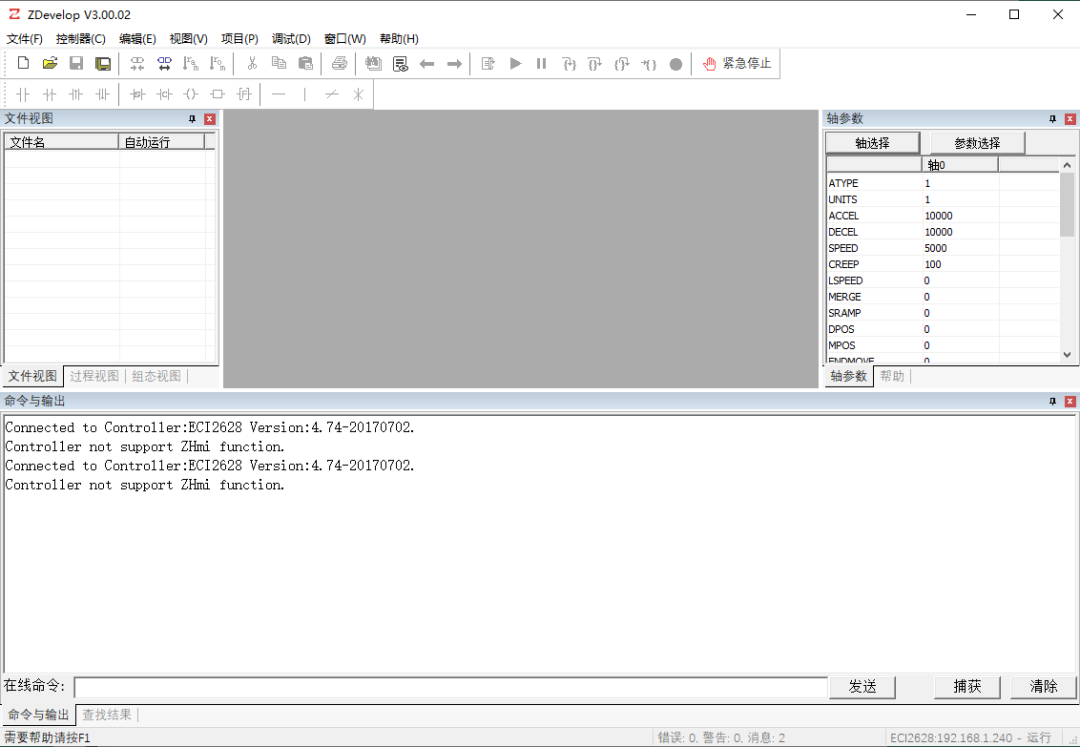
4 硬件连接
建立连接之后,下一步需要进行硬件的接线,这里我先以步进驱动器+步进电机来进行说明。
ZMotion有一套ZMC的光盘资料,建议大家在使用ZMotion的产品之前,先找厂家要一份,里面的资料很全。
- 先通过光盘资料 >> 产品资料 >> 硬件手册,找到你对应的产品的硬件手册,这里主要是找接线图,通过下图可以知道,如果步进控制,我们可以采取单端接线的方法,只需要接三根线,分别是7号、11号、22号。
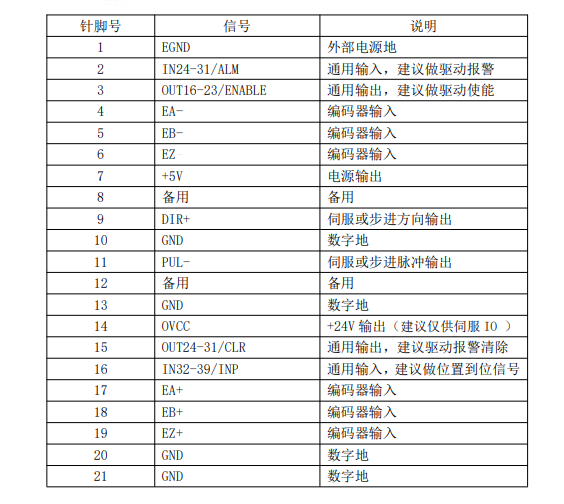
- 接线完成后,可以通过光盘资料 >> PC编程相关 >> 函数库 >> windows平台 >> 64位库,找到对应的C# Demo程序,可以先运行最基础的单轴运动进行测试。
- 代码里默认的IP地址是127.0.0.1,这里需要手动改成控制卡的IP地址。

调整合适的参数,这样一个简单的单轴运动控制就形成了。
